エルミタ的速攻撮って出しレビュー Vol.1300
2023.06.19 更新
文:編集部/撮影:pepe
「G2422」は背面に搭載されたジョイスティックの“Naviキー”を使用して、各種OSDメニューを呼び出すことができる。豊富なメニューにはディスプレイを使いこなすための項目が集められており、「G2422」の性能をフルに活用するには各種設定をチェックしておく必要があるだろう。
ゲーミング向けには、DisplayPort接続時の170Hz駆動を有効化する「DPオーバークロック」はほぼ必須として、クールタイムやリスポーンまでの時間把握に重宝するタイマー機能「アラームクロック」、複数パターンのクロスヘアを表示できる「ゲームアシスタンス」などの機能が役に立つはずだ。
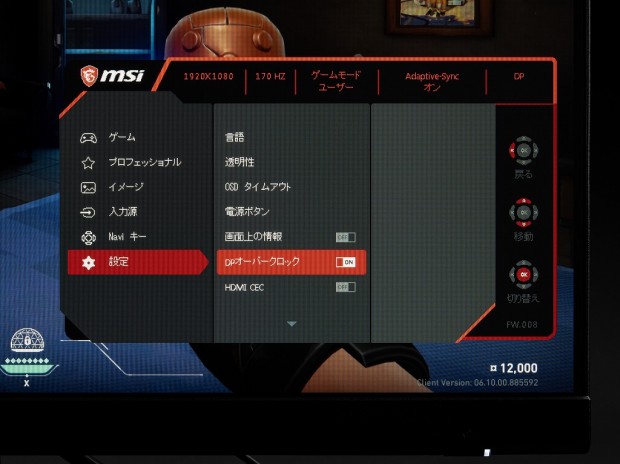
|
| DisplayPort接続時におけるオーバークロックの有効・無効を設定する「DPオーバークロック」 |
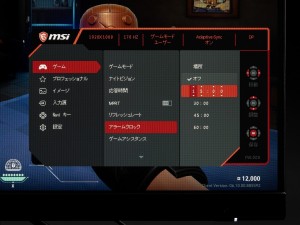
|
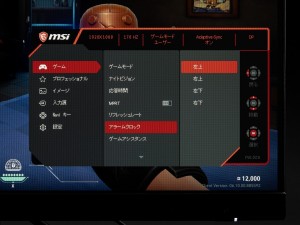
|

|
| 「アラームクロック」は細かい時間設定に加えて、表示位置も四隅から選ぶことができる |
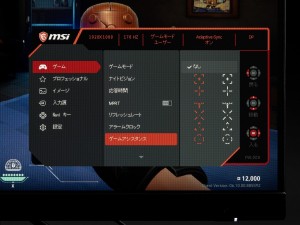
|

|
| 照準を合わせやすくするクロスヘア表示の「ゲームアシスタンス」 | |
また、特定のジャンルに対して適しているであろう輝度・彩度の調整が施されたプリセットも複数用意。ゲーム向けの「ゲームモード」では、「FPS」「レーシング」「RTS」「RPG」の4種類から好みの設定が選択できる。
それ以外に「プロモード」では、ブルーライトを抑えた「アンチブルー」、映画など動画視聴に向いた「ムービー」、ビジネスタスク向けの「オフィス」、画像・動画編集に適した「sRGB」、省電力モード「エコ」の5種類から選択可能だ。
ただし実際に使用する際にどのモードがピッタリとハマるかは、見え方や好みにも左右される。自身の使い方にしっくりくるモードを吟味しつつ、好みの設定を見つけた際は「ユーザー」に保存しておいてもいいだろう。
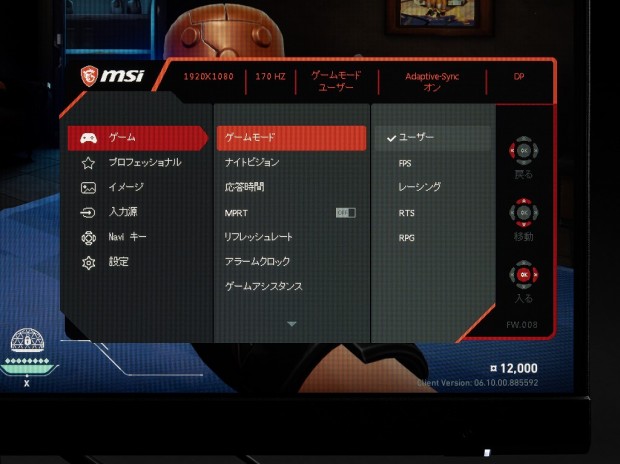
|
| 「ゲームモード」には4種類のプリセットが用意されている |

|

|
| FPS | レーシング |

|

|
| RTS | RPG |
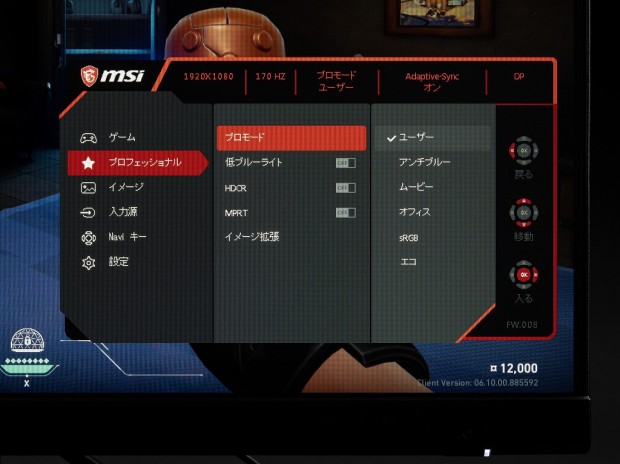
|
| 「プロモード」には、ビジネス向けを中心に5種類のプリセットが用意されている |

|

|
| アンチブルー | ムービー |

|

|
| オフィス | sRGB |

|
|
| エコ |

